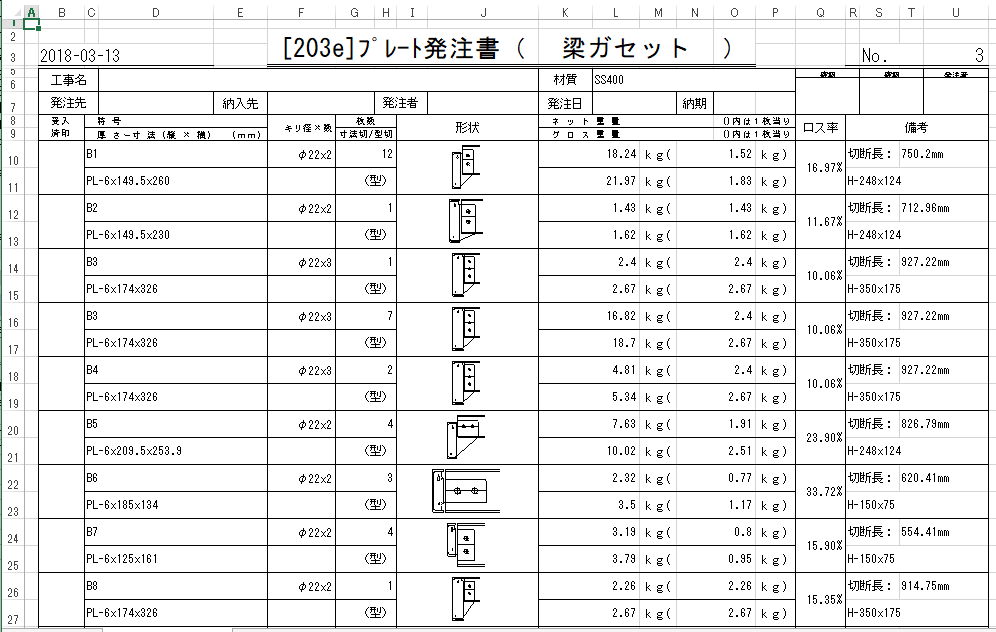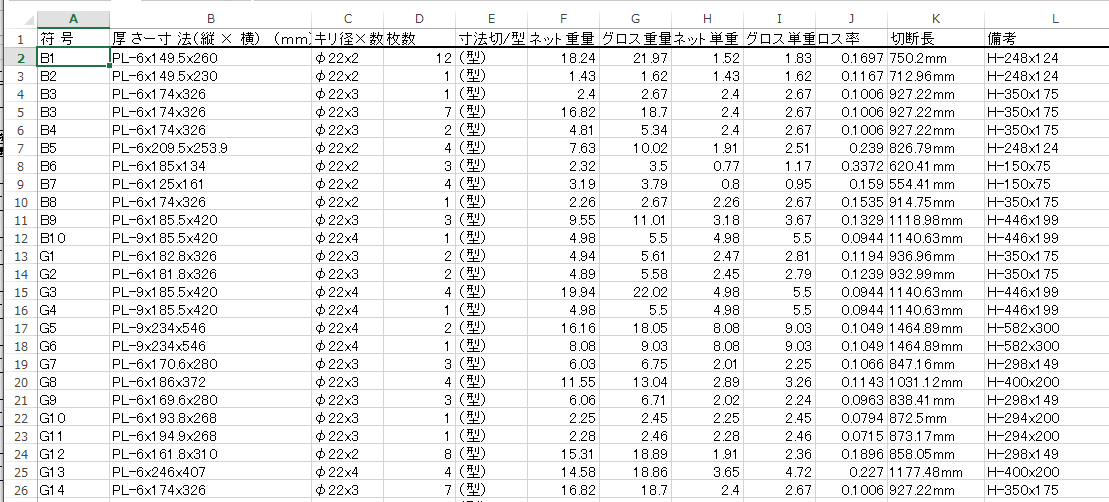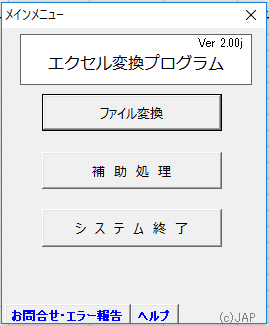CADシステムから出力される Excel ファイル をデータベースに変換するマクロを作成しました。
出力レイアウトは、見やすさ重視
キレイに出力してくれるのですが、データを再利用するには、手間がかかります。
データベースは、データの再利用重視
このデータを再利用しやすいように、下図のように変換するマクロを作成しました。
VBA サンプルプログラム
変換処理は、下記のようにしています。
sample.vb
Private Sub s_発注データ変換()
Dim wBKName As String
Dim w基準Row As Integer
Dim w基準Col As Integer
Dim wRow As Integer
Dim wCol As Integer
Dim wPage As Integer
Dim wNo As Integer
Dim w行 As Integer
Dim w工事名 As String
Dim wRange As String
Dim wTest As String
Workbooks(gBookName).Worksheets("発注データ").Range("B6:M1005").ClearContents
wBKName = fnPickFile(sFileName)
Application.ScreenUpdating = False
Workbooks.Open FileName:=sFileName
With Workbooks(wBKName).Worksheets(1)
w行 = 6
wPage = 1
Do
w基準Row = 1 + (wPage - 1) * 29
wRow = w基準Row + 4
wCol = 4
w工事名 = .Cells(wRow, wCol).Value
If w工事名 = "" Or wPage > 100 Then Exit Do
If wPage = 1 Then
Workbooks(gBookName).Worksheets("発注データ").Cells(3, 3).Value = w工事名
End If
For wNo = 1 To 10
wRow = w基準Row + 8 + (wNo - 1) * 2 + 1
wCol = 3
wRange = .Cells(wRow, wCol).Address(False, False)
'発注データシートに転記
Workbooks(gBookName).Worksheets("発注データ").Cells(w行, 2).Value = .Cells(wRow, wCol).Value '符号
Workbooks(gBookName).Worksheets("発注データ").Cells(w行, 3).Value = .Cells(wRow + 1, wCol).Value '厚さ
Workbooks(gBookName).Worksheets("発注データ").Cells(w行, 4).Value = .Cells(wRow, wCol + 3).Value 'キリ径
Workbooks(gBookName).Worksheets("発注データ").Cells(w行, 5).Value = .Cells(wRow, wCol + 4).Value '枚数
Workbooks(gBookName).Worksheets("発注データ").Cells(w行, 6).Value = .Cells(wRow + 1, wCol + 4).Value '寸法
Workbooks(gBookName).Worksheets("発注データ").Cells(w行, 7).Value = .Cells(wRow, wCol + 8).Value '重量
Workbooks(gBookName).Worksheets("発注データ").Cells(w行, 8).Value = .Cells(wRow + 1, wCol + 8).Value '重量
Workbooks(gBookName).Worksheets("発注データ").Cells(w行, 9).Value = .Cells(wRow, wCol + 11).Value '単重
Workbooks(gBookName).Worksheets("発注データ").Cells(w行, 10).Value = .Cells(wRow + 1, wCol + 11).Value '単重
Workbooks(gBookName).Worksheets("発注データ").Cells(w行, 11).Value = .Cells(wRow, wCol + 14).Value 'ロス
Workbooks(gBookName).Worksheets("発注データ").Cells(w行, 12).Value = .Cells(wRow, wCol + 17).Value '切断
Workbooks(gBookName).Worksheets("発注データ").Cells(w行, 13).Value = .Cells(wRow + 1, wCol + 15).Value '備考
w行 = w行 + 1
Next wNo
wPage = wPage + 1
Loop
End With
Workbooks(wBKName).Close savechanges:=False
Application.ScreenUpdating = True
'発注データ表を表示
Workbooks(gBookName).Worksheets("発注データ").Activate
Workbooks(gBookName).Worksheets("発注データ").Range("A1").Select
End Sub
Excel マクロメニュー サンプル
上の処理は、Excel マクロメニューを利用しています。
下記のようにメニュー名とマクロ名を登録するとメニューに表示されます。
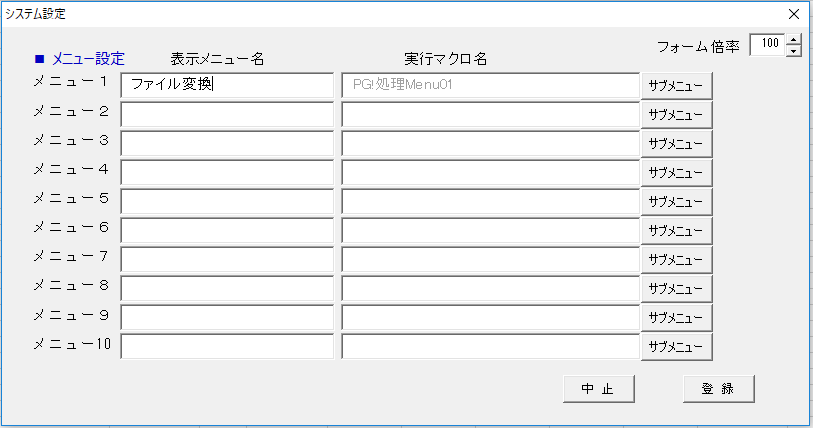
Excelカレンダーを集計するマクロをメニュー化したサンプルです。
週間スケジュール管理